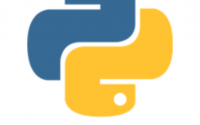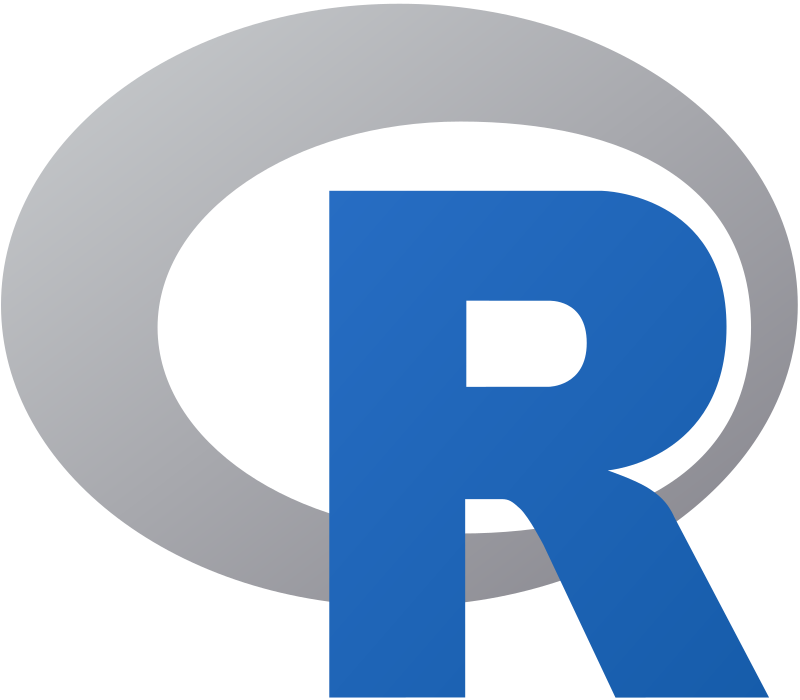【julia】julia 1.4.0をインストール
何やらjuliaという言語が面白いらしいので、インストールしてみた。
(1)Anaconda3をインストール(略)
(2)Windows10 の環境変数を
JUPYTER=C:\<<Anaconda3のディレクトリ>>\Scripts\jupyter.exe
に変更する。(jupyter.exeまで入力が必要)
方法は、
コントロールパネル>システムとセキュリティ>システム>システムの詳細設定>環境変数(N)
から、[新規]のボタンを押し、変数名と変数値を入力。
(3)Julia Downloads からCurrent stable release: v1.4.0 (March 21, 2020)の Windows (.exe) 64bit をダウンロードし,インストールする。
(4)juliaを起動させる。
(5)パッケージ等の設定
julia>ENV[“PYTHON”] = “C:/<<Anaconda3のディレクトリ>>/python.exe”
julia> ] #パッケージモードに入る。(もしくは julia> using Pkg)
(@v1.4) pkg> add IJulia (もしくは julia> Pkg.add(“IJulia”))
(@v1.4) pkg> add PyCall (もしくは Julia> Pkg.add(“PyCall”))
(@v1.4) pkg> add PyPlot (もしくは julia> Pkg.add(“PyPlot”))
(@v1.4) pkg> ^C #パッケージモードから抜ける。
(6)インストールの確認
julia> using PyPlot
julia> x=-10:0.1:10
julia> plot(x, cos.(x))
と入力すると、プロット画面が出て、cosカーブが表示されるはず。
*他のPCで同様にするとうまくいかず。。。。
こちらを参考に、次のようにすると動くようになりました。
julia> ENV[“PYTHON”]=””
julia> import Pkg
julia> Pkg.build(“PyCall”)
REPLを再起動してから、
julia> using Pkg
julia> Pkg.add(“Conda”)
julia> import Conda
julia> Conda.add(“matplotlib”)
julia> PyPlot
REPLをもう一度再起動して、PyPlotにてプロット。
(7)Jupyter起動
(8)右上メニューのNewの中に、julia1.4.0があるはず。それを選択すると、juliaが起動。